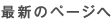■「Adobe Lightroom」
現在、もっともポピュラーな現像ソフトといえば、「Lightroom」かもしれません。このソフトは、現像だけではなく、多くの写真を管理することにも長けていることもあって、ぼくもけっしてその機能のすべてを使いこなしているとは言えませんが、その現像結果のデータを見ても、とても秀逸なソフトといえるのではないでしょうか。
■「Adobe Photoshop」
■「Adobe Photoshop Elements」
デジタル写真において、先駆者的な存在であり、とても有名な画像処理ソフト。「Photoshop」にも、その廉価版でもある「Elements」にも「Camera RAW」という現像ソフトが付属されています。こちらはおそらく「Lightroom」の同じ画像エンジンソフトを使用しているのでしょうが、こちらの「Camera RAW」の方が、「Lightroom」よりもシンプルなインターフェイスということもあって、個人的にももっともよく使用している現像ソフトです。
■「SILKYPIX」
こちらは、日本製のソフトですが、そのせいかとてもわかりやすい直感的に使うことが出来る現像ソフトです。そして、その現像結果のデータもとても美しく、使うほどによく出来たソフトだと思います。特にフイルム写真から、デジタル写真に移行する方にとっては、最も分かりやすいソフトと言えると思います。実はぼくも、このソフトを使用してRAW現像を始めました。
写真がもっと好きになる。
 ちょっとうす暗い森の中での撮影でしたので、なんともバランスのわるい色で写ってしまいました(ちなみに、ホワイトバランスは“太陽マーク”です)。その後、“RAWデータ”から、その時に感じたほのかなあたたかい光を意識しながら“現像”してみました。
ちょっとうす暗い森の中での撮影でしたので、なんともバランスのわるい色で写ってしまいました(ちなみに、ホワイトバランスは“太陽マーク”です)。その後、“RAWデータ”から、その時に感じたほのかなあたたかい光を意識しながら“現像”してみました。
青森・白神山地にて撮影 Camera SIGMA SD1 Lens SIGMA 35mm/f1.4
 これは“現像前”の写真です。
これは“現像前”の写真です。
前回は、一度“ホワイトバランス=AWB”の設定を
“オート”ではなく“太陽マーク”にして
撮ってみましょうというお話をしました。
それだけで、少し雰囲気のある
写真になるのではないかと思いますが、
とはいうものの、“色”に対する感覚は人それぞれ。
ひとりひとり、様々な感覚を持っていますので、
だれもがぴったりとはまる色に出会えることは、
なかなか難しいと思います。
そこで今回は、そんな“感覚的な色”に出会うために、
“RAW”という設定で撮ってみましょう、
というお話です。
データを管理することのたいせつさ。
“RAW”の説明は、
少し専門的な話になってしまいますので、
それを理解するために、
まずはデジタルカメラの簡単な仕組みから。
フイルムカメラにおける
「フイルム」の役割をするものが、
デジタルカメラでは「CCD」や「CMOS」などの
撮像素子(イメージセンサ)です。
ここで、レンズを通してあつめた光を
だれもが「画像」として認識できるよう
変換するわけですが、
フイルムとちがい、直接、撮像素子に
データを焼き付ける(保存する)ことはできません。
ですからデジタルカメラにおいては、
「SD」や「CF」などのメモリーカードを入れて、
保存をしてもらうわけです。
フイルムの時代にも、
現像前にちゃんと巻き上げずカバーを開けて
うっかり感光させてしまったりと、
事故はあり得たのですが、
デジタルにも同様の怖さがあります。
メモリーカードの不具合。
バックアップしておいた
パソコン、ハードディスクなどの故障。
デジタルの怖さは、一部分ではなく
すべてが失われてしまうこともあることです。
ときには専用のソフトウエアでも
復旧できないことだってあります。
ではプロの写真家がどうやって
データを管理しているのかというと、
ぼくの場合は、「とにかく、全部、フルコピー」。
撮影した日に、なんとしてでも、全部コピーします。
旅先であれば宿泊先で外付けハードディスクに、
事務所に戻ることができれば専用のハードディスクに
コピーをしておきます。
デジタルデータというのは具体的に目に見えないからか、
ぼくはどうもデジタルそのものを信用していないところがあって、
大事なデータはさらにもうひとつコピーを作ったりもします。
フイルムというものは、物理的な劣化をします。
たとえば火事に遭えば損失しますし、
管理が悪ければ使い物にならなくなることも。
「いつか、必ず、なくなってしまうものだ」と思って、
割り切ってきた部分があります。
けれどもデジタルは、
技術が進んだいまの時代にあっては、
「バックアップさえ取れば、半永久的になくならない」
と考えることも出来ます。
ただ、フイルムと絶対的に違うのは、たとえば、
ロバード・キャパの
『メキシカン・スーツケース』のように、
写真家の死後しばらくしてからフイルムが出てくる、
というようなことは、
デジタルでは起きないかもしれないですけれど。
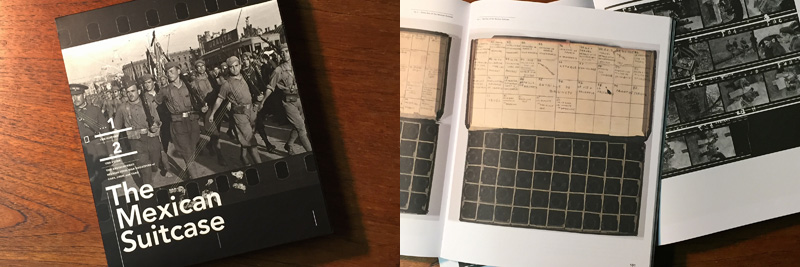 この写真集は、2冊に別れているのですが、一冊はベタ焼きと呼ばれる、ネガの密着プリントが綴られています。そしてもう一冊が、かなりしっかりとした図録形式のものですが、そのテキストもすごくいいのです。
【メキシカン・スーツケース】
2007年に、それまで紛失したとされていた、ロバート・キャパ、ゲルダ・タロー、デヴィッド・シーモアの3人の若きジャーナリストによって、スペイン内戦時に撮影された4500枚にも及ぶネガが、その戦火を逃れメキシコの地へと渡りました。そして、およそ70年の時を経て発見され、現在、ロバート・キャパの弟さんが運営するニューヨークにあるInternational Center of Photography(通称“I.C.P”)に返還されました。ぼくは幸運にも、2010年に“I.C.P”にて開催されたその写真展を観ることが出来ました。そして2012年には、そのドキュメンタリー映画も公開されました。
この写真集は、2冊に別れているのですが、一冊はベタ焼きと呼ばれる、ネガの密着プリントが綴られています。そしてもう一冊が、かなりしっかりとした図録形式のものですが、そのテキストもすごくいいのです。
【メキシカン・スーツケース】
2007年に、それまで紛失したとされていた、ロバート・キャパ、ゲルダ・タロー、デヴィッド・シーモアの3人の若きジャーナリストによって、スペイン内戦時に撮影された4500枚にも及ぶネガが、その戦火を逃れメキシコの地へと渡りました。そして、およそ70年の時を経て発見され、現在、ロバート・キャパの弟さんが運営するニューヨークにあるInternational Center of Photography(通称“I.C.P”)に返還されました。ぼくは幸運にも、2010年に“I.C.P”にて開催されたその写真展を観ることが出来ました。そして2012年には、そのドキュメンタリー映画も公開されました。
もしきょう、だれかが亡くなったとします。
ご家族が、「お父さんの撮った写真、あるかも?」
と思ったとしても、
フイルムの時代であれば現像した写真やフイルム、
あるいは撮影の途中だったカメラのフイルムを
現像に出して‥‥ということもできますが、
デジタルではどうにもならないことがあります。
やっぱり、残しておきたいものは、じぶんで
「残しておこう」っていう意思をもって
管理したほうがいいように思います。
じつは先日、ヨーロッパでの仕事の帰り、
パリのホテルで盗難に遭いました。
きちんとした四つ星ホテルでチェックインのときに、
カメラとパソコンの入った大事なバッグを
そっくり持ち去られてしまったのです。
「あぁーっ! しまったぁ」と、
一番最初、頭に浮かんだのが、撮影データです。
ほんとうに不幸中の幸いで、別のバッグに、
バックアップが残っていました。
しかも2つ、別々に保存していたので、
そのデータを持ち去られることはありませんでした。
カメラは盗られちゃったけれども、
撮った写真は、まったく盗られていなかった!
もちろん機材の損失は大きかったのですが、
写真のプロにとっては、撮影したものがすべてです。
写真の好きなひとりの人間として、
カメラへの愛情はもちろんあるけれども、
「写真ってなんだろう?」と考えたときに、
それは撮ったもの、ひいては、そこに入っている時間とか、
思い出とか、全部含めたものが写真です。
そんなこともあって、やっぱり、撮影したデータは、
きちんと管理しておくべきだとあらためて感じています。
設定を“RAW”にしよう。
さて、「撮影データ」ですが、
デジタルカメラの「画像ファイル形式」の設定を、
多くの人は「JPEG(.jpg)」に
しているのではないかなと思います。
これがじつは、あぶない。
デジタルはなんどコピーをしても劣化しない、
と考えられていますが、
JPEGに関しては、上書き保存を繰り返すと、
確実に劣化をしていきます。
何でもそうだと思うんですけれども、
紙でも、1回、クシャクシャさせて広げたものと、
何度もクシャクシャにしては広げ、としたものでは
見え方が違いますよね。そして最後は破けてしまう。
JPEGっていうのは、圧縮されているデータですから、
それと同じことだと思ったほうがいい。
レンズを介して受け取った光のデータを、
撮像素子(イメージセンサ)が
「これは赤なんだな、青なんだな」と解析し、
オリジナルの大きなものから変換して、
軽くてすぐ見られるJPEGに変換してくれる。
小さなカメラの中で
それが行われているのはすごいことですし、
とても便利なことなのですけれど、
ぼくの今回の提案は
「だったら、それを、パソコンでやってみよう」
ということです。
パソコンのソフトウェアを使うことによって、
コントラスト、色、色温度など、
微妙な調整をすることができます。
それは、前回“カラープリント”の時にお話しした
フィルター調製をして色をコントロールする感じに似ています。
そして、撮ったときの印象に近づけることが大切なのはもちろんですが、
調整の多様さに関しては、カラープリントの比ではありません。
昔だったら、フイルムを現像所に出さなければ
できなかったようなことが、
いまは自分のパソコンでできるわけです。
そのために重要なのは、「画像ファイル形式」を
“RAW”(ロウ)で保存しておくこと。
RAWというのは英語で「生」という意味です。
レンズを介してイメージセンサが取り込んだ画像データを、
圧縮させず、そのまますべて保存する形式です。
このデータを、まずパソコンに移します。
そして、カメラに付属しているソフトや
ネットで入手できるソフトウエアを使って現像します。
現像が終わった画像を書きだして、
そこではじめて書き出して保存、
ネット上で共有したり、プリントをすればいいのです。
TIFFで書き出そう。
その“書き出して”の時ですが。
できれば、そこで保存するデータは、
JPEGのような圧縮データではなく、
TIFF(ティフ)というデータ方式で保存をしてみてください。
TIFFは、非圧縮データで、
30メガの写真であれば、30メガのまま開いて、
30メガのまま上書き保存しますから、非常に劣化が少ない。
JPEGに比べると、圧倒的に、ダメージが少ないんです。
とても容量が大きいので、
今まで敬遠されている部分もあったんですけど、
今、ハードディスクはすごく安くなってきているので、
1つ1つのデータの大きさを、できるだけ嫌わないで、
TIFFデータで書きだしておいたほうがいいでしょう。
プリントする時には、
JPEGのデータからプリントするよりも、
TIFFデータからプリントするほうが、
圧倒的にきめが細かく、
なだらかな階調も表現しやすのです。
「大きな違いはない」とも言えるのでしょうが、
人の目は面白いもので、パッと画像を見ただけでも、
「あれ、ちょっと違うな」と感じるものです。
プリントの中で、よりプラスの方向に
持って行ってあげるためにも、
TIFFで保存することをおすすめします。
もちろん、友達にメールで送る時とか、
ウェブに使う時は、軽いデータのJPEGのほうが便利です。
そういう場合、ぼくは、
長辺1,500~2,000ピクセルくらいに
リサイズして使っています。
前回に続いて、特にデジタルカメラの仕組みにおける
ぼくなりに気になっている問題点をお話してきましたが、
もしかしたら、ちょっと難しく思えた方もいるかもしれません。
しかし、一度試してみることで、
もしかしたら、「あれっ」という発見があるかもしれません。
いずれにしても、ぼくは今でも
「プリントが写真」と思っていますので、
そのためにも、この“ホワイトバランス”であったり
“RAW”データでの撮影は避けて通れないことでもあります。
そして、たとえプリントをしなかったとしても、
そのことで、きっとより写真が写真らしくなると思いますので、
楽しく試してみてくださいね。
 先週、ちょうど紅葉が始まったばかりの北海道を訪れました。「少しずつ始まってきたなあ」と湖畔に出ると、水面にも紅葉が反射して、そこだけが“あかく”染まっていました。思わずシャッターを切ったのですが、写し出された写真には、その“あかさ”が写っていませんでしたので、現像時に“あか”を調整して、その時の印象に近づけてみました。
先週、ちょうど紅葉が始まったばかりの北海道を訪れました。「少しずつ始まってきたなあ」と湖畔に出ると、水面にも紅葉が反射して、そこだけが“あかく”染まっていました。思わずシャッターを切ったのですが、写し出された写真には、その“あかさ”が写っていませんでしたので、現像時に“あか”を調整して、その時の印象に近づけてみました。
北海道オンネトーにて撮影 Camera NIKON D800E Lens NIKON 24-70mm/f2.8
 現像前の写真
現像前の写真
2014-10-24-FRI